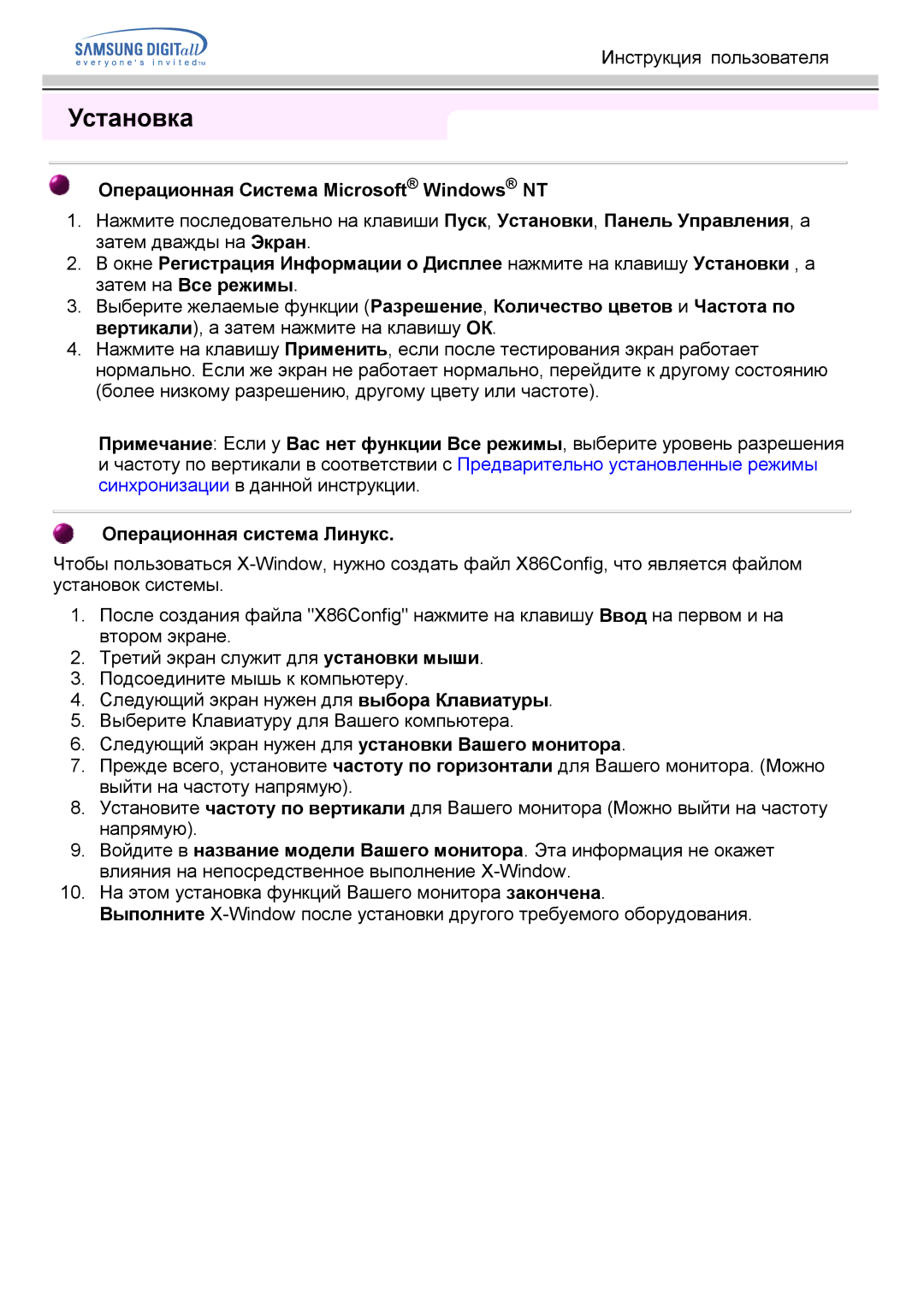Инструкция пользователя
Установка
Операционная Система Microsoft® Windows® NT
1. Нажмите последовательно на клавиши Пуск, Установки, Панель Управления, а затем дважды на Экран.
2.В окне Регистрация Информации о Дисплее нажмите на клавишу Установки , а затем на Все режимы.
3.Выберите желаемые функции (Разрешение, Количество цветов и Частота по вертикали), а затем нажмите на клавишу ОК.
4.Нажмите на клавишу Применить, если после тестирования экран работает нормально. Если же экран не работает нормально, перейдите к другому состоянию (более низкому разрешению, другому цвету или частоте).
Примечание: Если у Вас нет функции Все режимы, выберите уровень разрешения
ичастоту по вертикали в соответствии с Предварительно установленные режимы синхронизации в данной инструкции.
Операционная система Линукс.
Чтобы пользоваться
1. После создания файла "X86Config" нажмите на клавишу Ввод на первом и на втором экране.
2.Третий экран служит для установки мыши.
3.Подсоедините мышь к компьютеру.
4.Следующий экран нужен для выбора Клавиатуры.
5.Выберите Клавиатуру для Вашего компьютера.
6.Следующий экран нужен для установки Вашего монитора.
7.Прежде всего, установите частоту по горизонтали для Вашего монитора. (Можно выйти на частоту напрямую).
8.Установите частоту по вертикали для Вашего монитора (Можно выйти на частоту напрямую).
9.Войдите в название модели Вашего монитора. Эта информация не окажет влияния на непосредственное выполнение
10. На этом установка функций Вашего монитора закончена.
Выполните